Con iOS 16.2, Apple ha introdotto diverse funzioni di sicurezza avanzate. Tra le tante novità per gli utenti, gli sviluppatori hanno aggiunto la possibilità di proteggere i propri dati su iCloud attraverso la crittografia end-to-end al fine di aumentare il livello di sicurezza dei propri dati.
Ciò significa che essenzialmente solo tu puoi accedere ai dati memorizzati nel backup del tuo dispositivo iCloud: Apple non ha la chiave per accedere a ciò che conservi all’interno di tale spazio. Si tratta di un livello di sicurezza molto elevato e, sebbene richieda un po’ di lavoro per l’impostazione e una procedura complessa per il ripristino dei dati, il risultato è uno standard di sicurezza mai visto prima.
In questo articolo ti spiegheremo come impostare la crittografia end-to-end per i backup di iCloud sul tuo iPhone, tenendo conto che l’unico requisito a tal proposito è proprio la versione 16.2 di iOS.
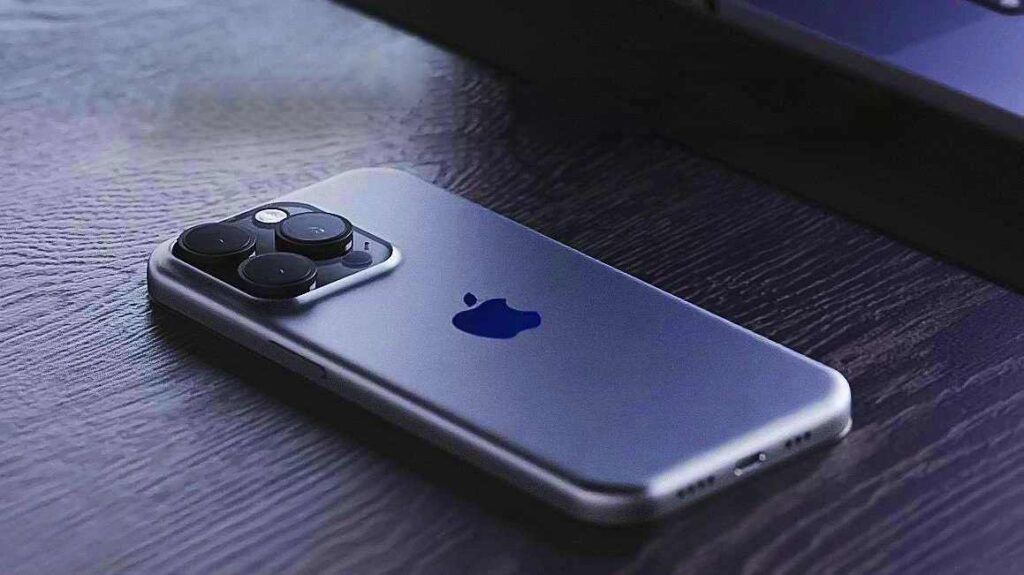
Come attivare la crittografia end-to-end per iCloud
Per attivare la Protezione avanzata dei dati devi compiere due passi: aggiornare tutti i dispositivi Apple all’ultima versione del sistema operativo (o rimuoverli dall’account) e impostare il ripristino dell’account.
Quindi, per prima cosa, controlla tutti i tuoi dispositivi e fai un po’ di pulizia. Una volta fatto questo, è necessario impostare il ripristino dell’account.
Impostare il recupero dell’account
Come primo passo, è necessario impostare il Recupero account, poiché altrimenti Apple non sarà più in grado di aiutarti a recuperare i tuoi dati. Per fare ciò vai su Impostazioni – iCloud – Protezione avanzata dei dati.
A questo punto è possibile toccare Recupero account per configurarlo o procedere semplicemente a Protezione dati avanzata. Dovrai agire personalmente per guidare il processo di configurazione del recupero.
Nota bene: è anche possibile impostare un contatto di recupero e/o una chiave di recupero durante il processo.
Se si opta per un contatto di recupero, verrà visualizzato un elenco di contatti suggeriti. Puoi toccare l’icona blu a forma di più “+” per cercare nell’intero elenco dei contatti, ma assicurati di scegliere qualcuno che abbia un dispositivo Apple e che puoi contattare facilmente in caso di blocco del tuo account.
Come passo successivo, ti verrà richiesto di inviare un messaggio al tuo contatto per chiedergli di approvare la richiesta. È possibile inviare il messaggio con un testo standard o modificarlo a proprio piacimento. Riceverai una notifica push quando il contatto accetterà.
Per utilizzare una chiave di ripristino, tocca l’opzione e preparati a scrivere o salvare in altro modo la chiave di 28 caratteri generata, in modo da poterla ritrovare in caso di perdita dell’accesso all’account. Per completare la configurazione, dovrai infine verificare la chiave di ripristino.
Attiva la Protezione avanzata dei dati
Dopo aver attivato il ripristino dell’account, è possibile iniziare a impostare la Protezione avanzata dei dati seguendo questa procedura:
- vai su Impostazioni – iCloud – Protezione avanzata dei dati;
- assicurati che tutti i dispositivi collegati al tuo Apple ID siano aggiornati (lo hai già fatto in precedenza, vero?), altrimenti dovrai rimuoverli dalle impostazioni;
- segui le indicazioni che ti vengono fornite tramite la procedura per completare l’operazione.
Fatto questo, i tuoi backup su iCloud saranno senza ombra di dubbio più sicuri rispetto al passato.













